vivo手机桌面图标怎么自定义调整大小和排列?
在智能手机使用过程中,桌面作为用户与设备交互的核心界面,其个性化设置直接影响使用体验,vivo手机凭借其丰富的定制功能,为用户提供了灵活调整桌面图标的方案,无论是图标排列、样式还是功能整合,都能满足个性化需求,以下从多个维度详细解析vivo手机改变桌面图标的具体方法与进阶技巧。

基础操作:图标排列与移动的便捷方法
调整桌面图标的第一步是掌握基本的排列与移动功能,vivo系统对此提供了直观的操作逻辑。
图标自由移动
- 长按拖拽:在桌面空白处长按进入编辑模式,此时所有图标会轻微抖动,手指长按需要移动的图标即可拖拽至目标位置。
- 跨屏移动:当需要将图标从当前屏幕移动至其他屏幕时,只需拖拽至屏幕边缘并稍作停留,系统会自动切换至相邻屏幕,继续拖拽即可完成跨屏调整。
- 删除图标:长按图标后,将其拖拽至屏幕顶部的“删除”或“移除”提示处(部分系统版本显示为垃圾桶图标),即可从桌面移除(注意:移除后可在应用 drawer 中找回,不会卸载应用)。
自动排列与对齐
手动调整后若希望图标更规整,可进入桌面设置,选择“自动排列”功能(路径:桌面空白处长按→桌面设置→自动排列),开启后系统将根据网格自动对齐图标,避免位置偏移。
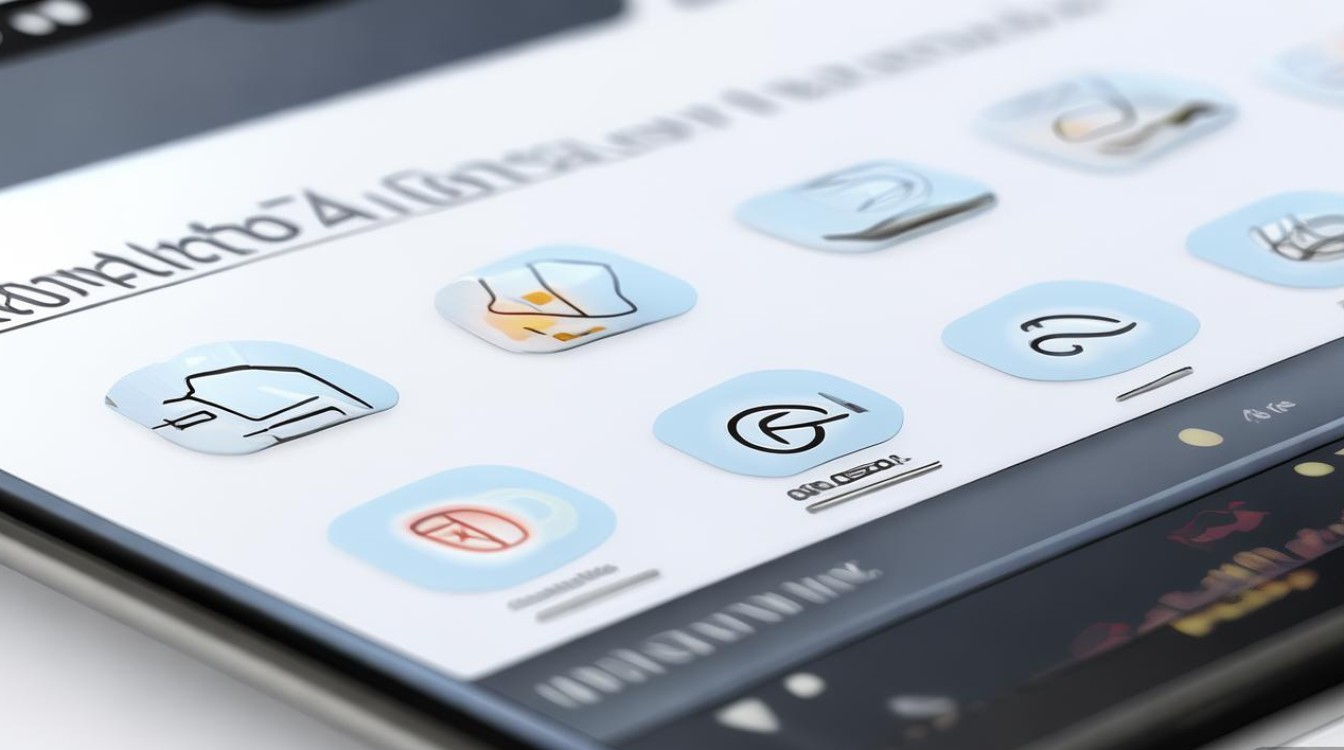
进阶设置:图标样式与主题的深度定制
vivo的“原子桌面”功能支持对图标样式、字体、布局等进行全面个性化,让桌面更具个人风格。
图标样式与包
- 更换图标:在桌面长按图标→“编辑”→“更换图标”,系统会提供多种内置图标样式,或支持从主题商店下载第三方图标包。
- 自定义图标:若希望使用个人图片作为图标,可在“更换图标”中选择“本地图片”,裁剪后即可生成自定义图标,搭配“图标调色”功能(部分机型支持),可统一图标色调。
桌面布局与网格
- 调整网格大小:进入“桌面设置”→“桌面布局”,通过滑动条调整图标网格的行列数(如4×4、5×5等),网格越小,图标排列越密集,适合喜欢紧凑布局的用户。
- 隐藏图标标签:在“桌面设置”中关闭“显示图标标签”,可隐藏图标下方的文字名称,仅保留图标,提升桌面简洁度。
主题与动态效果
- 主题切换:通过“主题商店”下载第三方主题,部分主题会自带专属图标样式、壁纸及动态效果(如图标点击动画、壁纸视差效果),一键应用即可全面改变桌面风格。
- 动态壁纸联动:选择支持“动态图标”的主题后,图标会随壁纸变化呈现动态效果(如天气图标随天气状况切换样式),增强视觉趣味性。
功能整合:文件夹与快捷方式的灵活运用
合理使用文件夹与快捷方式,可帮助用户高效管理高频应用,减少桌面图标数量。
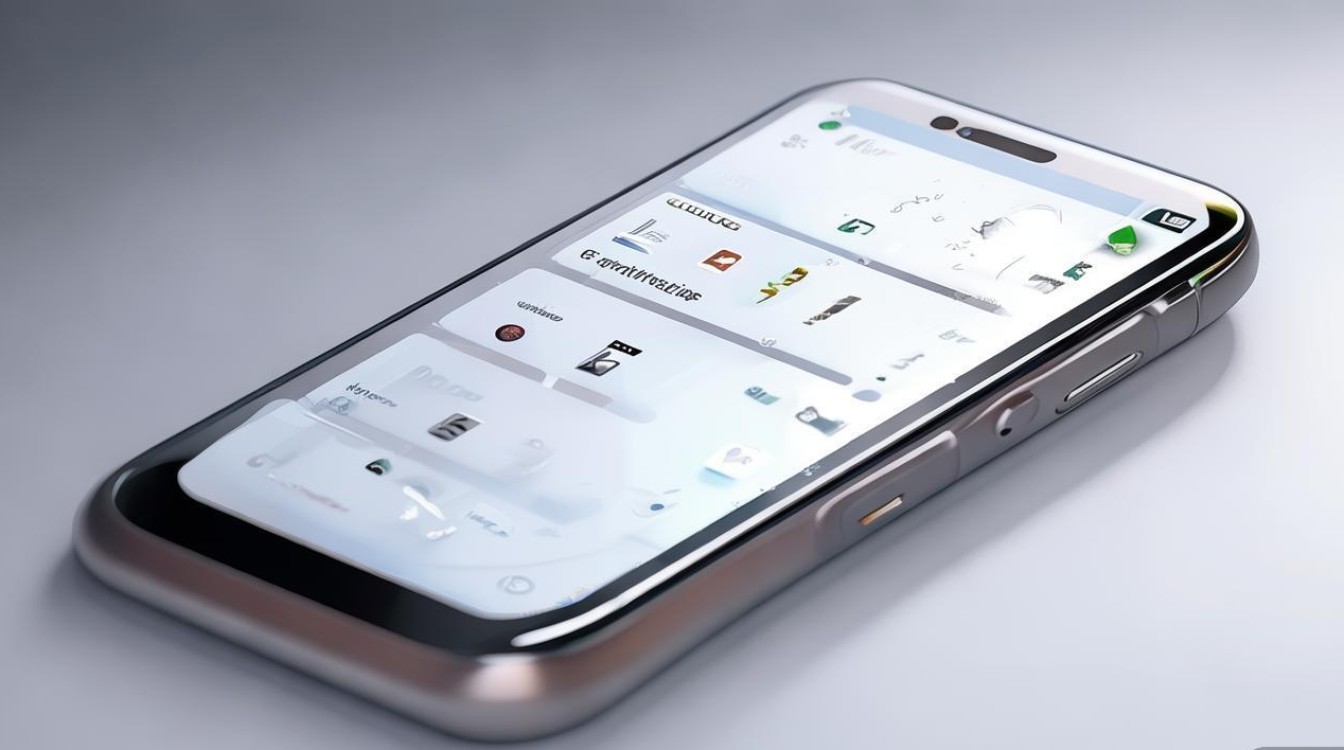
创建与管理文件夹
- 新建文件夹:将一个图标拖拽至另一个图标上,系统会自动生成文件夹,可拖拽更多应用进入,点击文件夹名称可重命名(如“社交工具”“办公软件”)。
- 文件夹分类:建议按功能或使用频率分类,例如将微信、QQ、微博等社交应用归入“社交”文件夹,将支付宝、银行APP等归入“金融”文件夹,提升查找效率。
添加快捷方式
- 应用内快捷方式:部分应用支持快捷方式(如微信的“扫一扫”“支付”),长按应用图标若显示快捷选项,可直接拖拽至桌面,实现一键跳转。
- 系统功能快捷方式:在“设置→桌面设置→快捷方式”中,可添加常用系统功能(如手电筒、截图、截屏录屏)的快捷方式至桌面,无需进入应用即可操作。
高效管理:批量操作与隐藏技巧
当桌面图标数量较多时,批量操作与隐藏功能能大幅提升管理效率。
批量添加/移除图标
- 批量安装后自动添加:安装新应用时,勾选“添加到桌面”,可一次性将多个新安装应用的图标添加至桌面。
- 批量移除:部分机型支持“多选模式”(桌面空白处长按→“多选”),勾选多个图标后点击“移除”,可一次性清理不常用的桌面图标。
隐藏不常用应用
- 应用隐藏功能:在“设置→桌面设置→应用隐藏”中,可勾选不想显示在桌面或应用 drawer 中的应用,隐藏后需通过搜索栏或特定路径才能找到,保持桌面简洁。
搜索栏快速定位
若桌面图标过多难以查找,可开启桌面搜索栏(桌面空白处长按→“桌面设置”→“显示搜索栏”),直接输入应用名称即可快速定位,无需逐屏翻找。
常见问题与注意事项
在调整桌面图标时,用户可能会遇到以下问题,以下是解决方法:
| 常见问题 | 解决方法 |
|---|---|
| 图标移动后自动回弹 | 检查是否开启了“锁定桌面布局”(桌面设置→关闭该选项),或尝试重启手机。 |
| 第三方图标包不显示 | 确保图标包已正确安装,进入“主题→图标”手动选择应用,或重新下载图标包。 |
| 文件夹图标无法自定义 | 部分系统版本限制文件夹图标自定义,可尝试更换主题或通过第三方桌面实现。 |
| 隐藏的应用如何找回 | 在“设置→桌面设置→应用隐藏”中查看隐藏列表,或通过桌面搜索栏输入应用名称搜索。 |
通过以上方法,用户可根据自身习惯将vivo手机桌面打造成高效且个性化的操作中心,无论是基础的位置调整,还是深度的样式定制,vivo的灵活功能都能满足不同需求,让每一次解锁手机都成为一种愉悦的体验。
版权声明:本文由环云手机汇 - 聚焦全球新机与行业动态!发布,如需转载请注明出处。



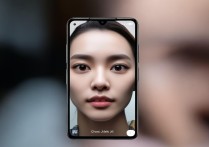


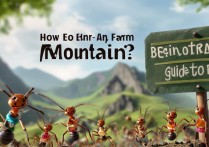





 冀ICP备2021017634号-5
冀ICP备2021017634号-5
 冀公网安备13062802000102号
冀公网安备13062802000102号